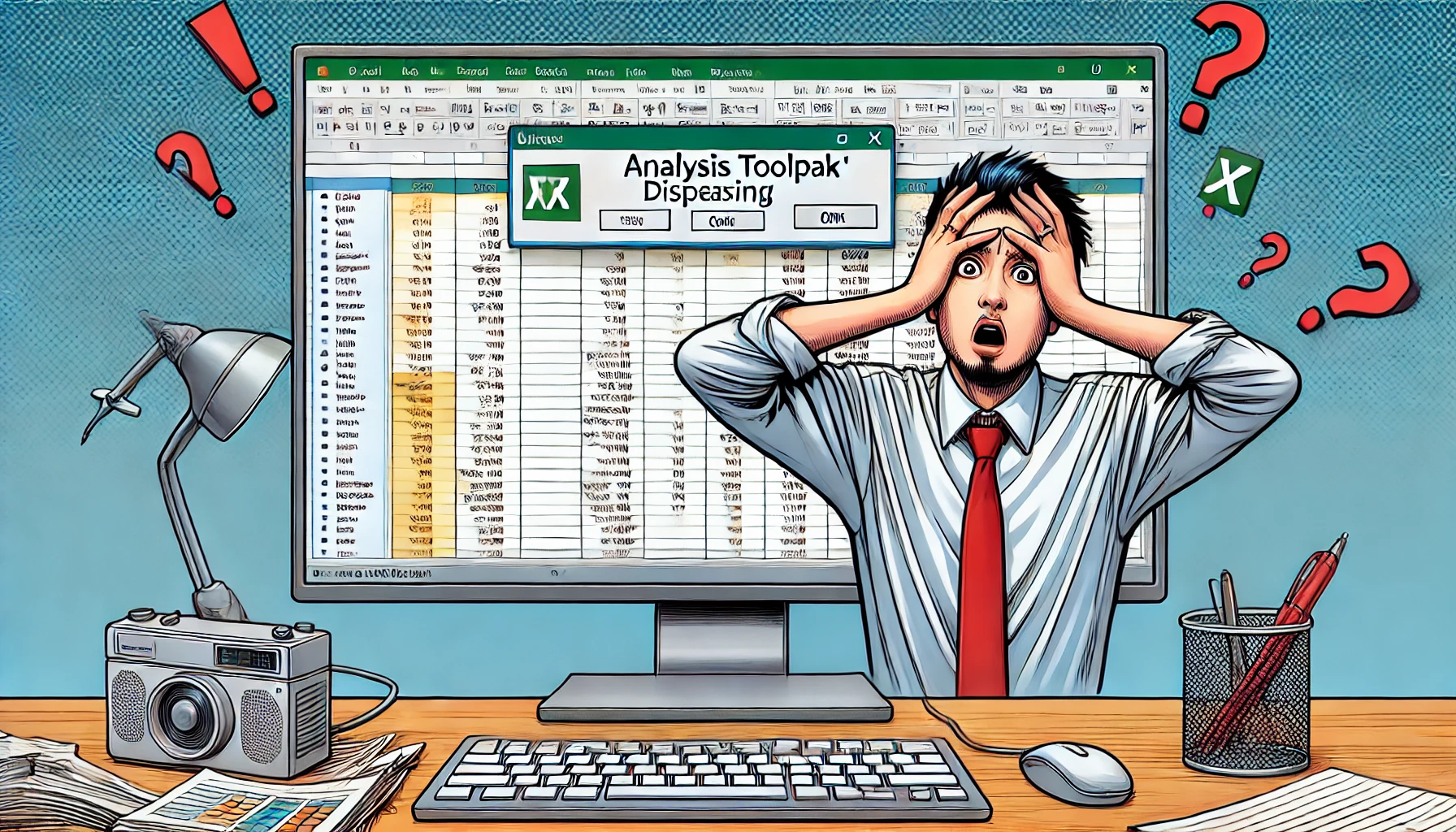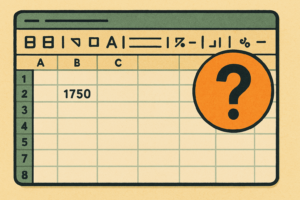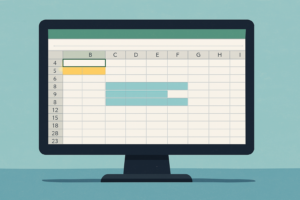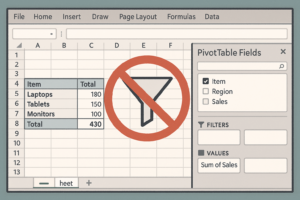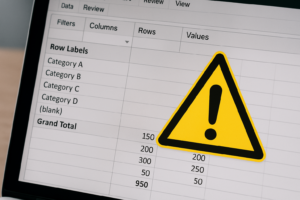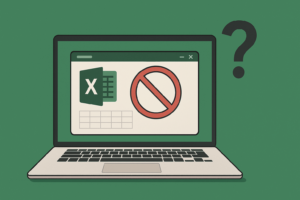物知り博士
物知り博士エクセルの「分析ツール」が表示されず困っていませんか?データ分析を行う際に必要な機能が見当たらないと、作業効率が大幅に低下してしまいます。本記事では、エクセルの分析ツールが表示されない原因と、その解決策を詳しく解説します。
目次
エクセルの分析ツールが表示されない原因と対処法
エクセルの分析ツールが見つからない原因はいくつか考えられます。それぞれの原因に対応した解決策を見ていきましょう。
1. 分析ツールがアドインとして有効化されていない
原因
エクセルの「分析ツール」はデフォルトで無効になっており、手動で有効化する必要があります。
対策
- エクセルを開く
- 「ファイル」→「オプション」を選択
- 「アドイン」タブを開く
- 「Excelアドイン」を選択し、「設定」ボタンをクリック
- 「分析ツール」にチェックを入れ、「OK」を押す
- エクセルを再起動し、[データ]タブを確認する
2. アドインのインストールが正しく行われていない
原因
エクセルのアドインが正しくインストールされていないと、分析ツールが表示されないことがあります。
対策
- 一度アドインを無効化し、再度有効化する
- エクセルを再インストールする
- Officeの修復ツールを使用する
3. 使用しているエクセルのバージョンが古い
原因
古いバージョンのエクセルでは、分析ツールが利用できない場合があります。
対策
- エクセルのバージョンを確認し、最新の更新プログラムを適用する
- Office 365または最新のMicrosoft Excelを利用する
4. グループポリシーまたは管理者設定による制限
原因
企業や学校のPCでは、管理者によって特定の機能が無効化されている可能性があります。
対策
- IT部門や管理者に問い合わせる
- 個人用PCで試してみる
5. エクセルのカスタマイズによるメニュー変更
原因
リボンのカスタマイズによって「データ」タブに分析ツールが表示されていない可能性があります。
対策
- 「リボンのユーザー設定」からデータタブをリセットする
- エクセルの初期設定を復元する
分析ツールを使えない場合の代替方法
分析ツールがどうしても使えない場合、代替手段を検討しましょう。
| 代替方法 | 詳細 |
| VBAを使用する | マクロを用いて分析機能を実装する |
| 外部ツールを利用 | PythonやRなどのデータ分析ツールを活用する |
| 手動計算 | 主要な統計計算を手動で行う |
まとめ



エクセルの分析ツールが表示されない場合の原因は、アドイン設定の問題やバージョンの不一致、管理者設定など多岐にわたります。本記事の手順を参考にして問題を解決し、効率的なデータ分析を実現しましょう。